Configurar o projeto Unreal
Recomendamos que instale a versão 4.27 ou 5.0 do Unreal Engine para tirar o máximo partido do suporte incorporado do HoloLens.
Aceda ao separador Biblioteca no Iniciador de Jogos Épicos, selecione a seta pendente junto a Iniciar e clique em Opções. Em Plataformas de Destino, selecione HoloLens 2 e clique em Aplicar.
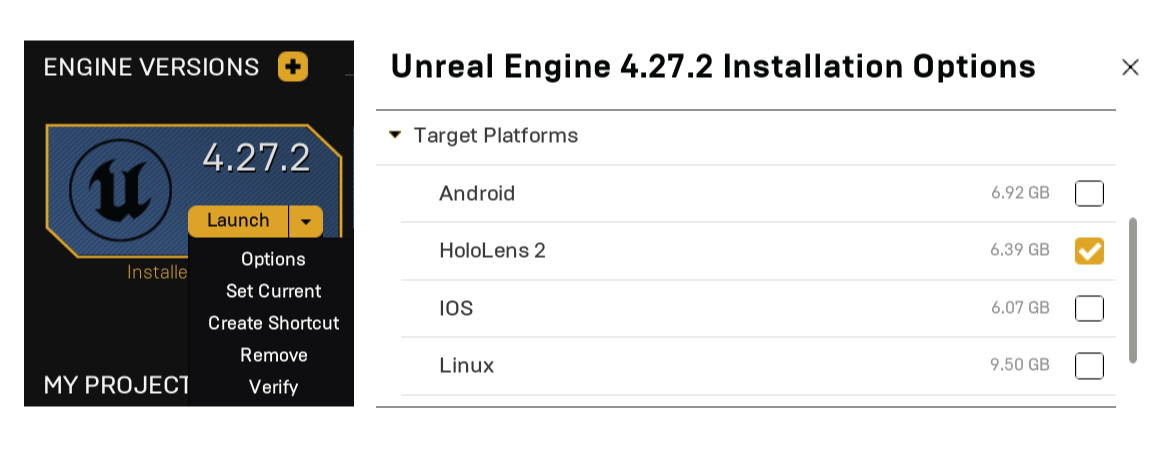
Importar Mixed Reality Toolkit for Unreal

Mixed Reality Toolkit (MRTK) é um kit de desenvolvimento multiplataformas open source para aplicações de realidade mista. O MRTK fornece um sistema de entrada de várias plataformas, componentes fundamentais e blocos modulares comuns para interações espaciais. O toolkit destina-se a acelerar o desenvolvimento de aplicações direcionadas para Microsoft HoloLens, headsets Windows Mixed Reality envolventes (VR) e a plataforma OpenVR.
Se ainda não tiver um projeto de realidade mista, siga as três primeiras secções do HoloLens 2 Introdução tutoriais para preparar um projeto para o MRTK.
Introdução ao Hub MRTK para Unreal
Recomendamos que utilize o Hub MRTK para adquirir plug-ins MRTK. É uma nova forma de os programadores descobrirem e atualizarem os plug-ins do Microsoft Mixed Reality e adicioná-los aos projetos Unreal. Pode ver os plug-ins, ver as respetivas dependências e instalá-los no seu projeto sem sair do Editor Unreal.
- Descubra novos plug-ins do Microsoft Mixed Reality e instale-os e as respetivas dependências no projeto Unreal.
- Mantenha os plug-ins do Microsoft Mixed Reality atualizados.
- Remova os plug-ins do Microsoft Mixed Reality do seu projeto se já não precisar deles.
Nota
O Hub MRTK para Unreal só está disponível para a versão 4.26 ou posterior do Unreal Engine. Para a versão 4.25 e superior do Unreal Engine, pode obter plug-ins do MRTK a partir do Unreal Engine Marketplace ou do GitHub, conforme descrito na secção Introdução.
Instalar o Hub MRTK
Transfira o plug-in a partir do Unreal Engine Marketplace e, em seguida, abra o projeto e, em seguida, ative o plug-in na secção Mixed Reality do menu Plugins. Quando lhe for pedido, reinicie o editor.
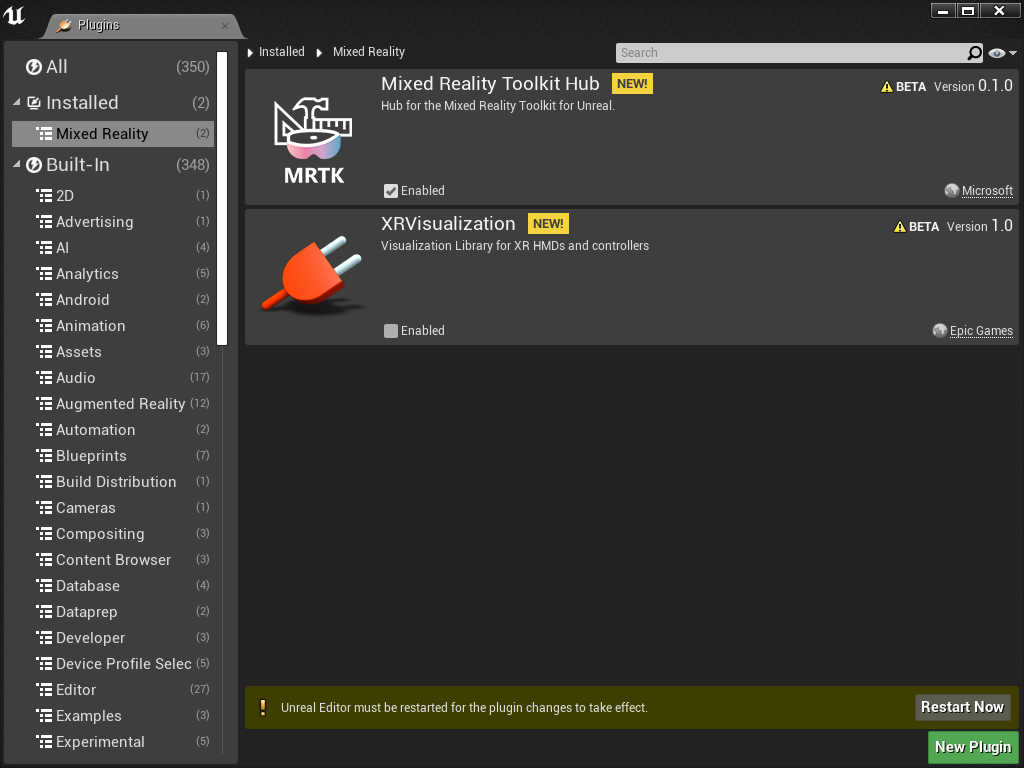
Assim que o plug-in estiver ativado para o seu projeto, pode aceder ao Hub a partir do botão da barra de ferramentas.

Instalar plug-ins de realidade mista
Para instalar um plug-in com o Hub, selecione o plug-in que pretende adicionar ao projeto e, em seguida, prima o botão Instalar . Para transferir o plug-in, verifique se não existem conflitos na caixa Problemas e prima Confirmar. Assim que o plug-in for transferido, ser-lhe-á pedido para reiniciar o editor.
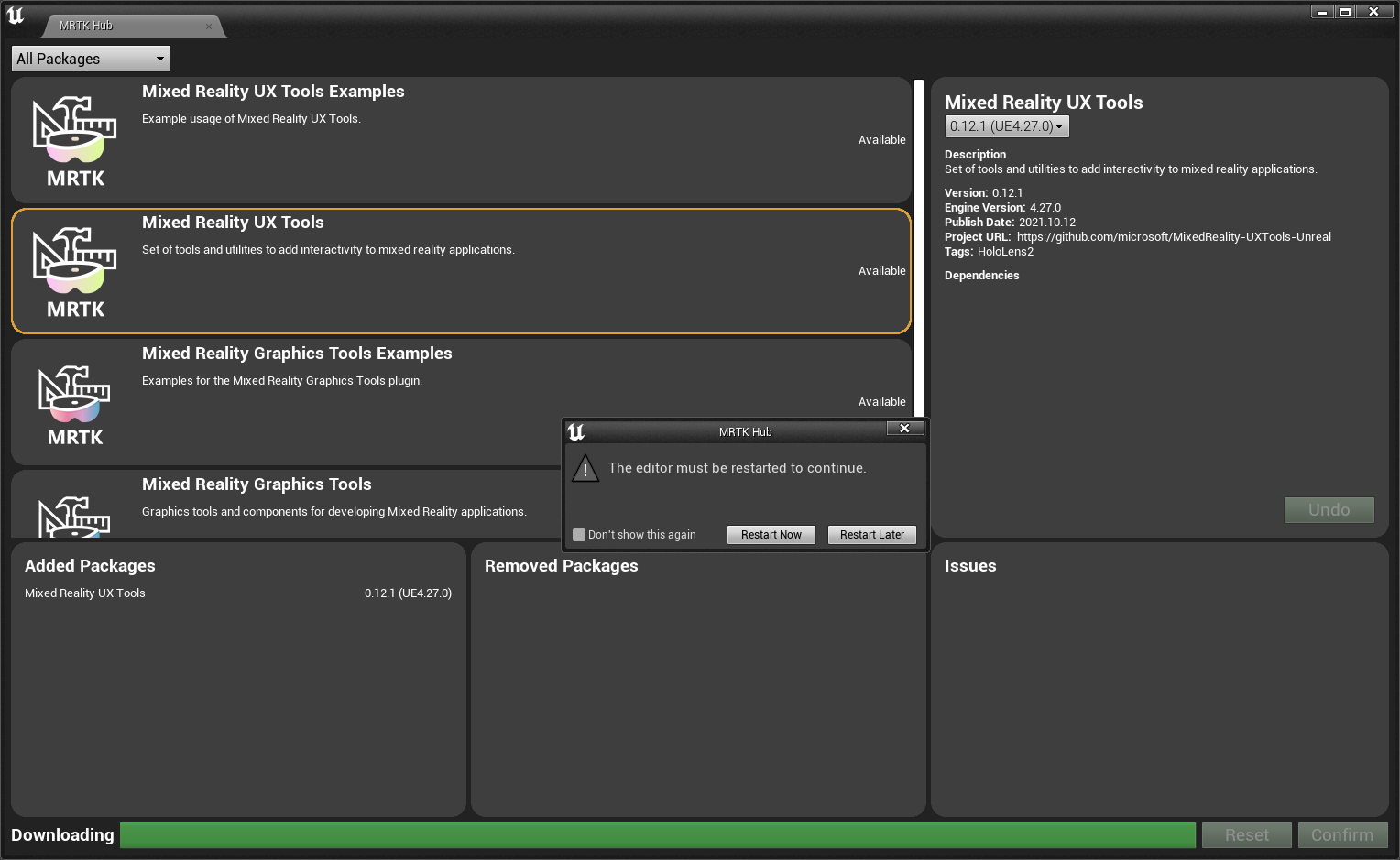
Assim que o editor for reiniciado, pode continuar o seu percurso de desenvolvimento de realidade mista.
Importante
Assim que o plug-in estiver instalado, tem de ser verificado no controlo de origem como qualquer outro plug-in ao nível do projeto.
Atualizar plug-ins de realidade mista
Para atualizar um plug-in com o Hub, selecione o plug-in que pretende atualizar a partir da lista e prima o botão Instalar . Para transferir o plug-in atualizado, verifique se não existem conflitos na caixa Problemas e prima Confirmar. Ser-lhe-á pedido para reiniciar o editor para concluir a atualização. Tenha em atenção que este reinício pode demorar algum tempo à medida que os plug-ins são atualizados.
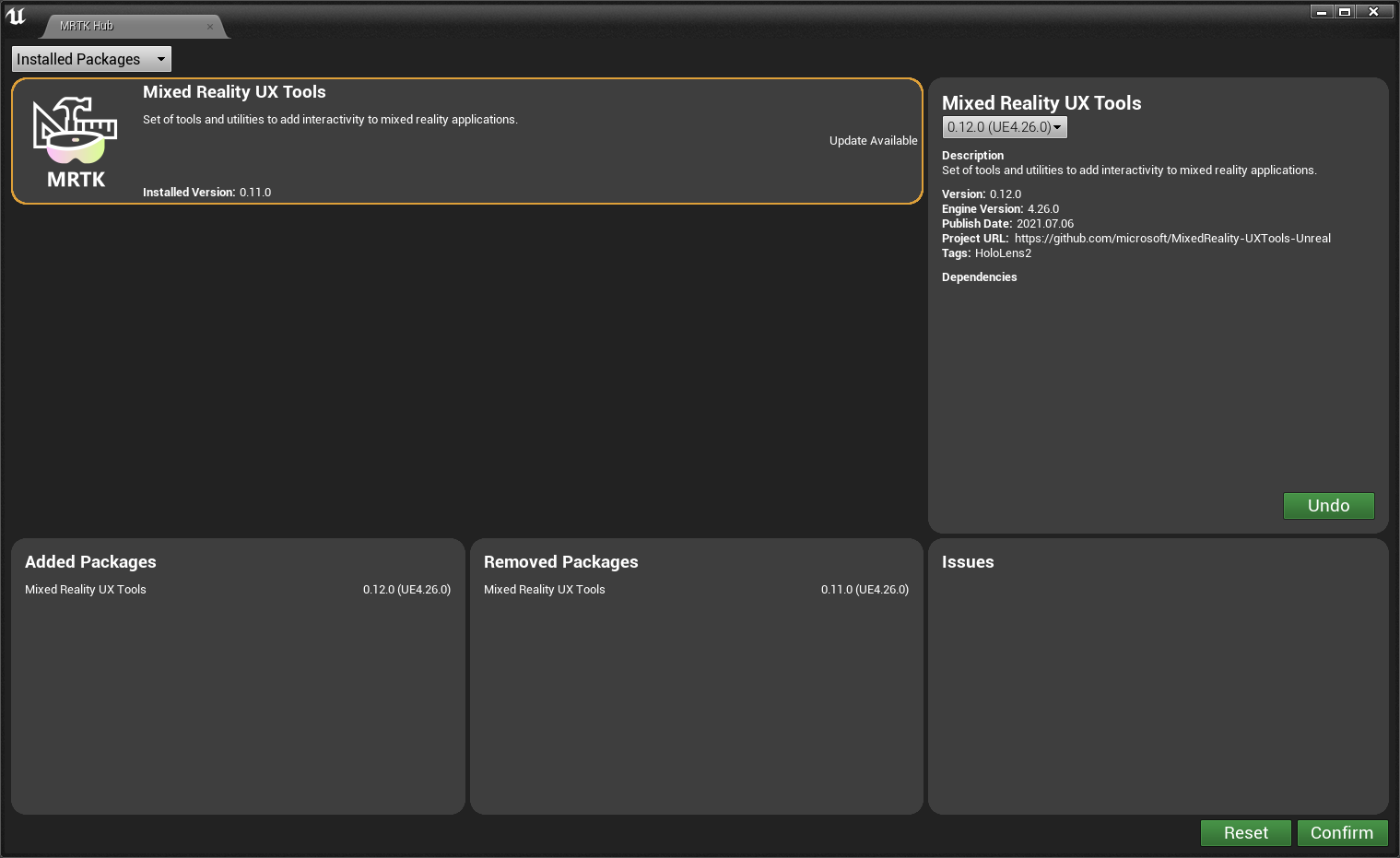
Remover plug-ins de realidade mista
Para desinstalar um plug-in com o Hub, selecione o plug-in que pretende remover e, em seguida, selecione a versão que instalou na lista pendente. Para remover o plug-in, verifique se não existem conflitos na caixa Problemas e prima Confirmar. Ser-lhe-á pedido para reiniciar o editor para concluir a remoção. Tenha em atenção que este reinício pode demorar algum tempo à medida que os plug-ins são removidos.
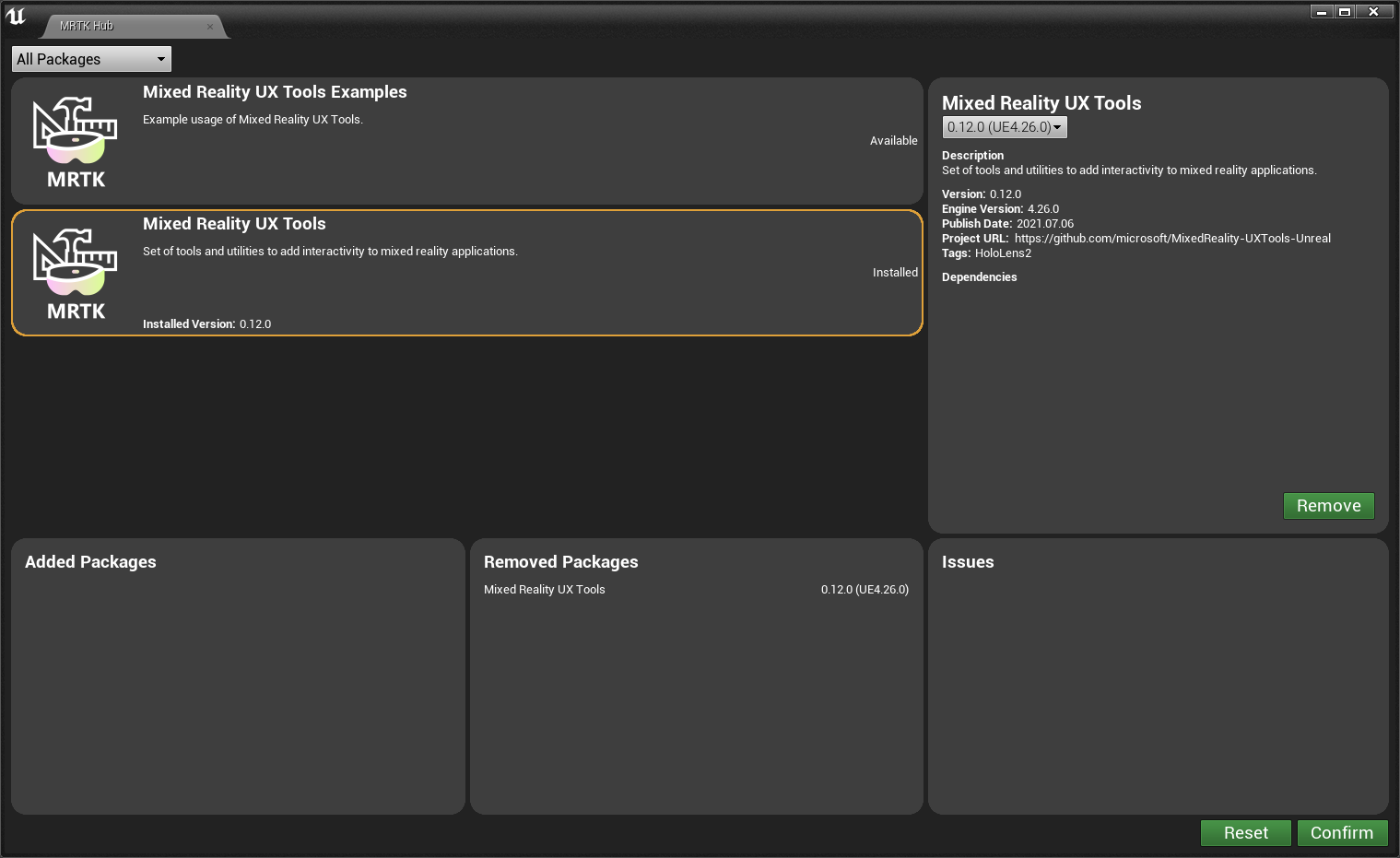
Rever alterações e detetar incompatibilidades
Pode ver as alterações exatas que serão efetuadas ao seu projeto na secção inferior da janela do Hub. A partir daqui, pode ver os plug-ins que serão adicionados ou removidos do projeto juntamente com eventuais incompatibilidades que possam causar problemas quando as alterações tiverem sido efetuadas.
Nota
A lista Problemas irá detetar incompatibilidades nas versões unreal engine e nas versões de dependência do plug-in, mas não corrige ou sugere correções para problemas automaticamente.
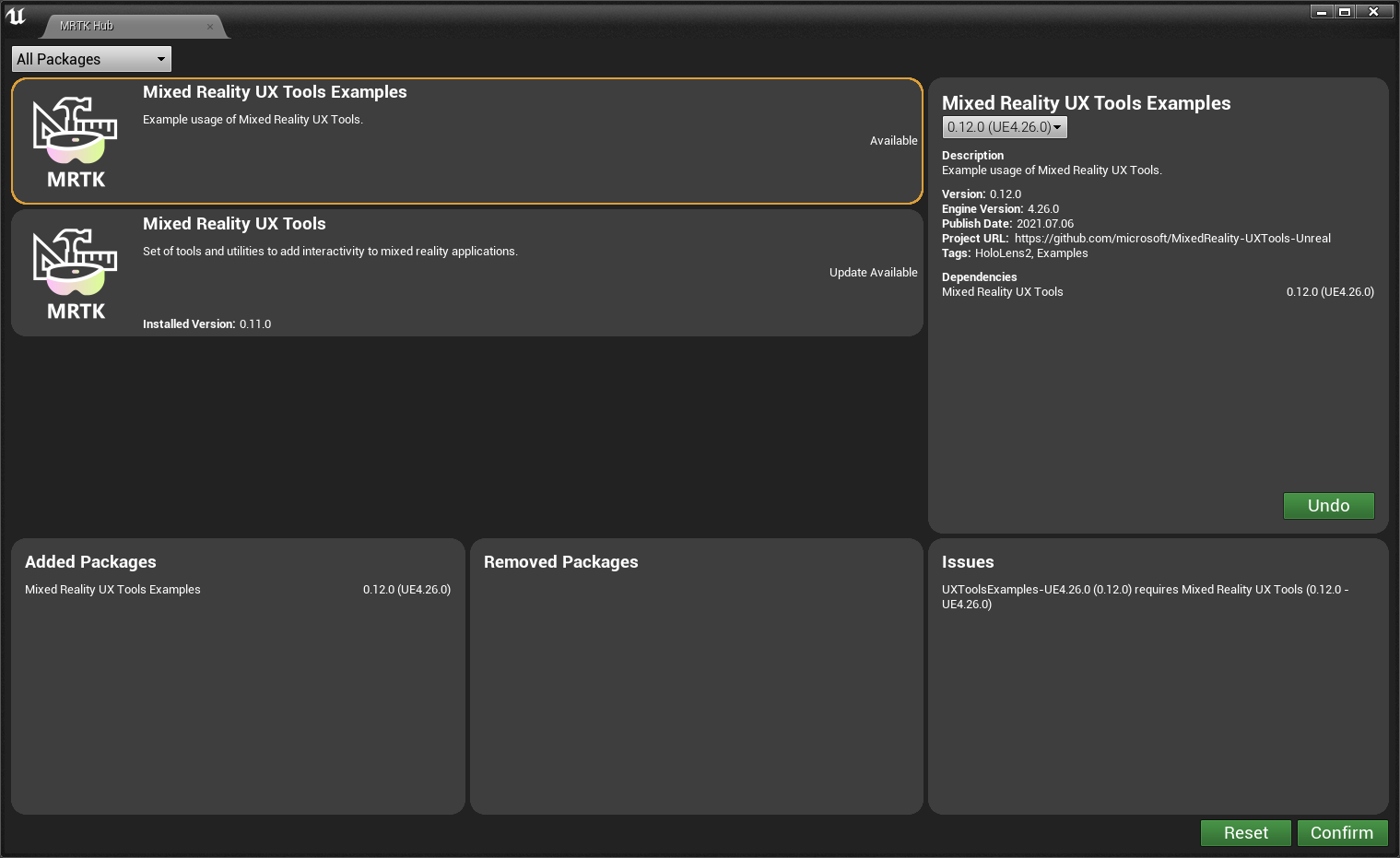
Nota
Se não quiser utilizar o MRTK para Unreal, terá de criar scripts de todas as interações e comportamentos.
